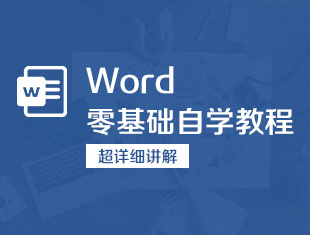Word怎么删除一页纸呢?
溜溜自学 办公入门 2022-02-24 浏览:1953
大家好,我是小溜,Word是我们日常工作中经常要用到的软件之一,今天我们来分享一下“Word怎么删除一页纸?”这篇文章,相信有很多小伙伴都会了,但是还是有不会的新手小伙伴,下面小编就来分享一下吧!
想要更深入的了解“Word”可以点击免费试听溜溜自学网课程>>
工具/软件
电脑型号:联想(Lenovo)天逸510S; 系统版本:Windows7; 软件版本:Word2016
windows篇
第1步
1、单击要删除的页面中的任意位置, 按下【 Ctrl + G】键
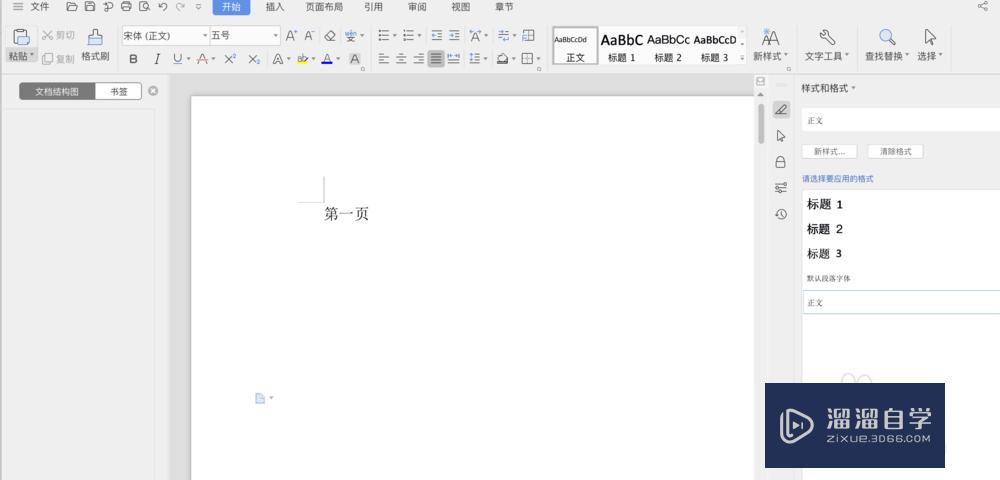
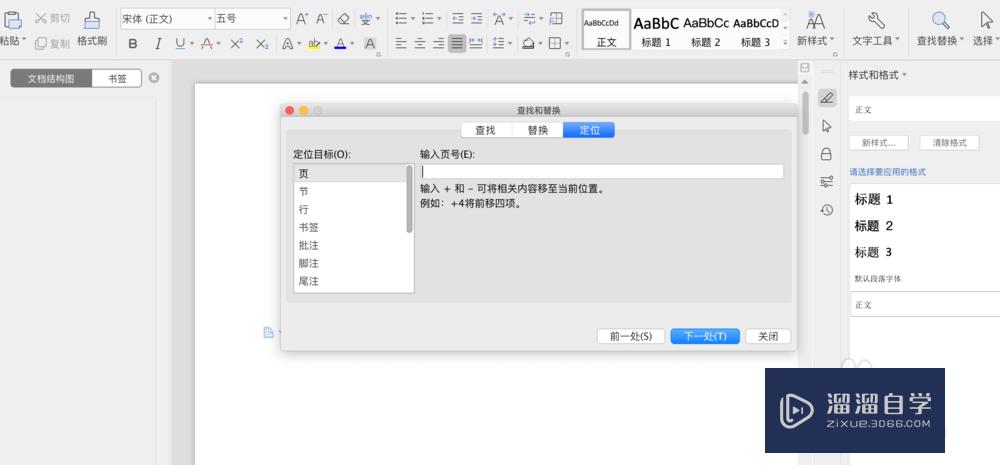
第2步
2、在 【输入页码】 框中, 键入【 /page】。
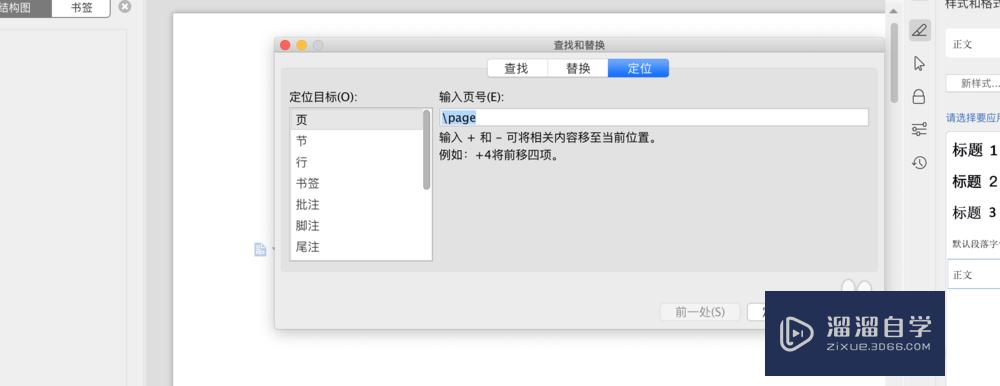
第3步
3、在键盘上按 Enter,然后单击【关闭】。
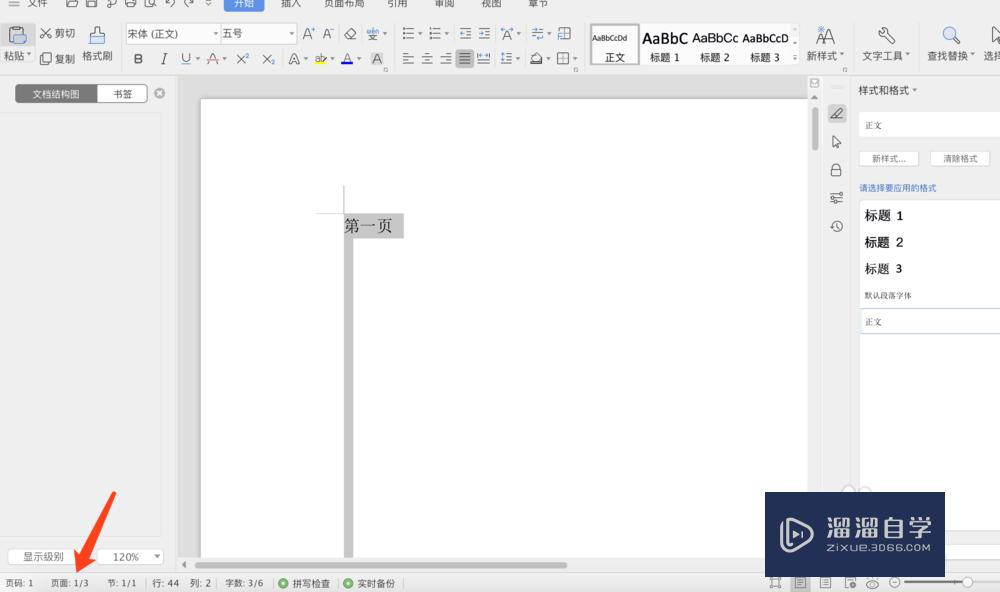
第4步
4、确保已选中一页上的所有内容,然后在键盘上按 【Delete】键。

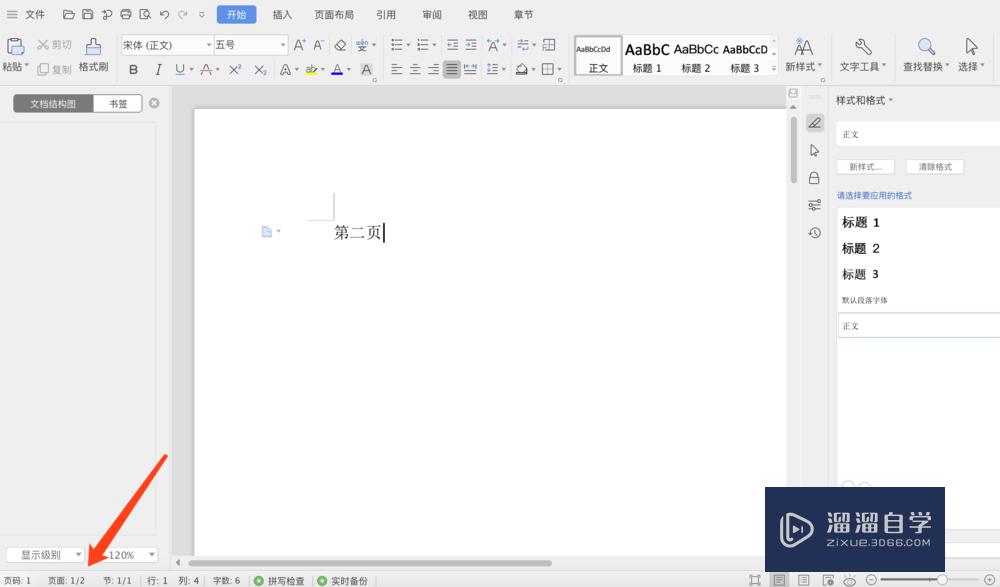
mac篇
第1步
1、单击要删除的页面中的任意位置, 按 下【Option + ⌘ + G】键。
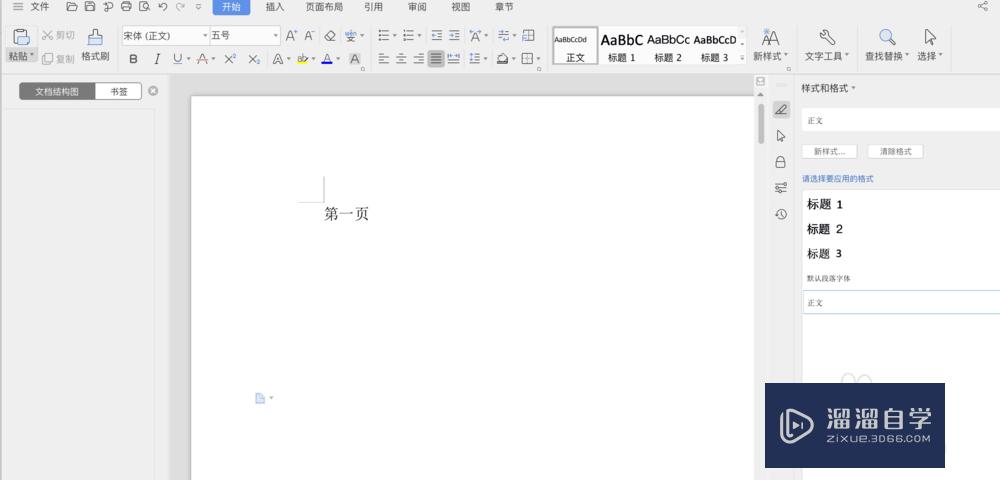
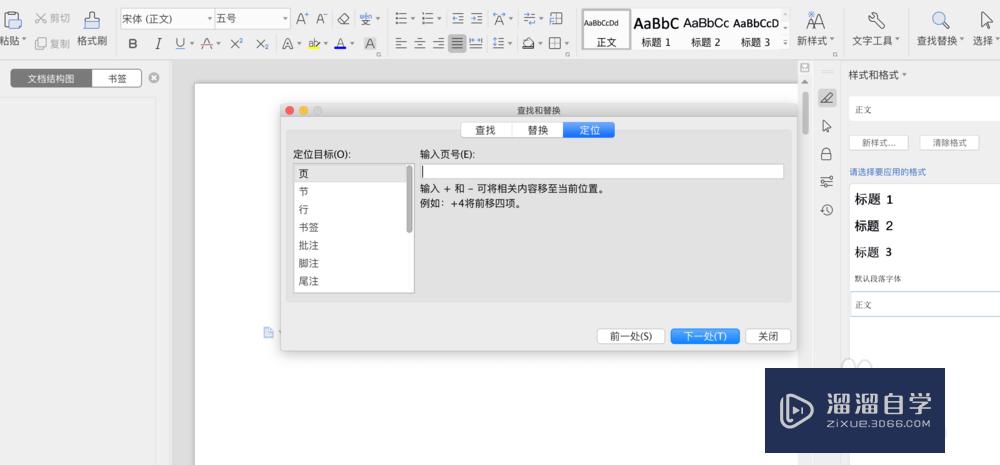
第2步
2、在 【输入页码】 框中, 键入【 /page】。
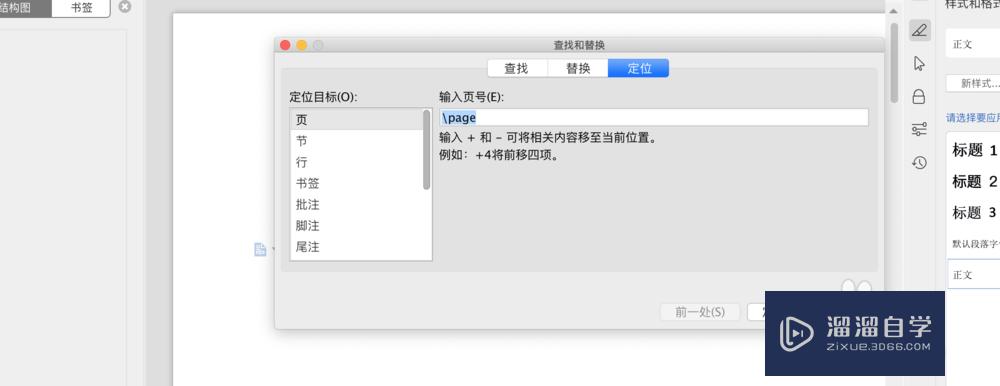
第3步
3、在键盘上按 Enter,然后单击【关闭】。
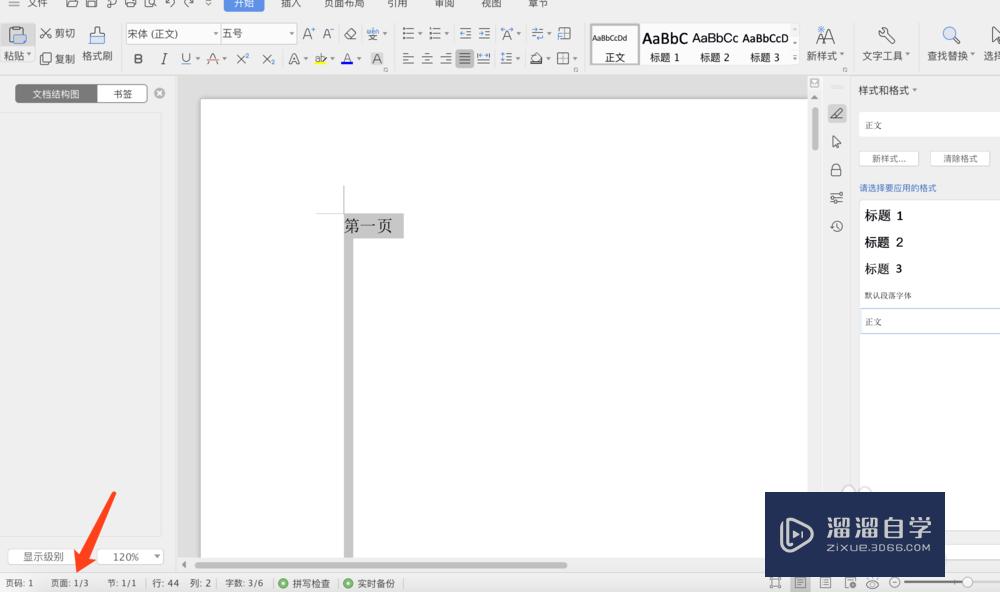
第4步
4、确保已选中一页上的所有内容,然后在键盘上按 【Delete】键。

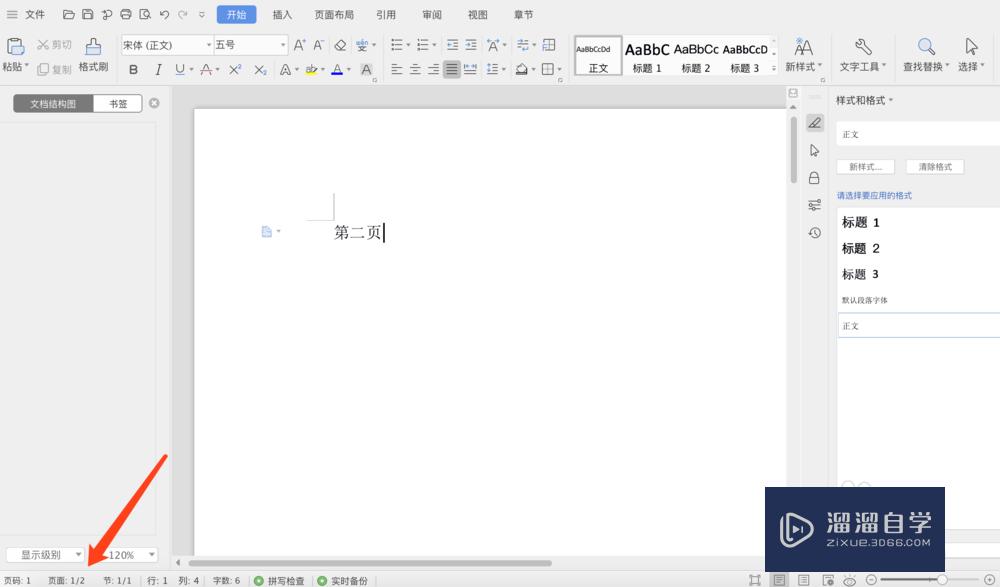
温馨提示
以上就是关于“Word怎么删除一页纸?”全部内容了,小编已经全部分享给大家了,还不会的小伙伴们可要用心学习哦!虽然刚开始接触Word软件的时候会遇到很多不懂以及棘手的问题,但只要沉下心来先把基础打好,后续的学习过程就会顺利很多了。想要熟练的掌握现在赶紧打开自己的电脑进行实操吧!最后,希望以上的操作步骤对大家有所帮助。
相关文章
距结束 05 天 21 : 19 : 51
距结束 01 天 09 : 19 : 51
首页